Pre vysoko kvalitné spracovanie rastrových obrázkov musíte použiť kvalitný grafický editor. Zároveň si nie každý môže dovoliť kúpiť drahý program Adobe Photoshop. V tomto prípade je skutočnou spásou získavacia popularita bezplatného editora GIMP, ktorý z hľadiska súboru funkcií nie je takmer nijako nižší ako profesionálne programy. GIMP je vhodný na spracovanie webovej grafiky, fotografií, vytváranie log, retušovanie fotografií a ďalšie. Zvážme jeho inštaláciu v prostredí Microsoft Windows.

Nevyhnutné
- - internet;
- - operačný systém Microsoft Windows;
- grafický editor GIMP.
Inštrukcie
Krok 1
Načítava. Prejdite na oficiálnu webovú stránku https://www.gimp.org/ (sekcia Súbory na stiahnutie) a kliknutím na položku Stiahnuť GIMP stiahnite najnovšiu verziu. V okne, ktoré sa zobrazí, vyberte umiestnenie na stiahnutie programového súboru. Súbor má veľkosť asi 86 MB a jeho stiahnutie môže trvať nejaký čas, v závislosti od rýchlosti vášho internetového pripojenia.
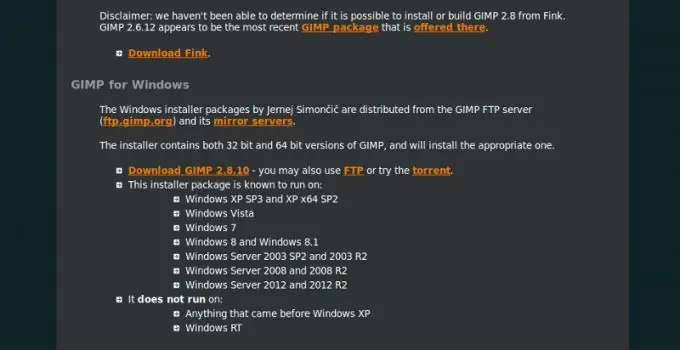
Krok 2
Inštalácia. Potom otvorte stiahnutý programový súbor a nainštalujte ho. Postupujte podľa pokynov inštalačného programu. Inštalačný proces spravidla nespôsobuje problémy ani neskúseným používateľom. Po dokončení inštalácie sa v ponuke Štart, sekcii Programy a na pracovnej ploche zobrazia nové položky, ktoré spustia program GIMP.
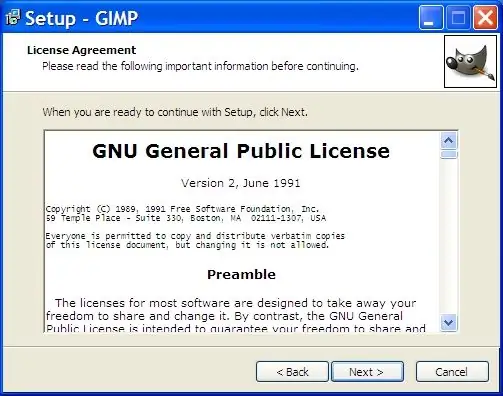
Krok 3
Spustiť. Na spustenie grafického editora GIMP môžete použiť ikonu na pracovnej ploche, po ktorej kliknutí sa vám zobrazí okno na stiahnutie programu. Tento proces by nemal trvať dlho. Po načítaní do RAM môžete začať pracovať s obrázkami.






